Chèn video vào Canva sẽ khiến các thiết kế của bạn trở nên cuốn hút và sinh động hơn. Có không ít cách làm nhằm tích hợp những video trên trang thiết kế slide. Theo dõi bài viết sau để được hướng dẫn cách chèn video Youtube vào Canva trên điện thoại, máy tính nhé!
Chèn video vào Canva: Hướng dẫn nhanh
Thực hiện nhanh các bước sau đây để có thể chèn video vào Canva nhanh chóng:
- Vào trang chủ Canva và đăng nhập.
- Chọn Tạo thiết kế để bắt đầu edit.
- Lựa chọn kích thước phù hợp.
- Tải lên video hoặc chèn video có sẵn.
- Nhấn vào Chia sẻ và Tải xuống để tải video về máy.
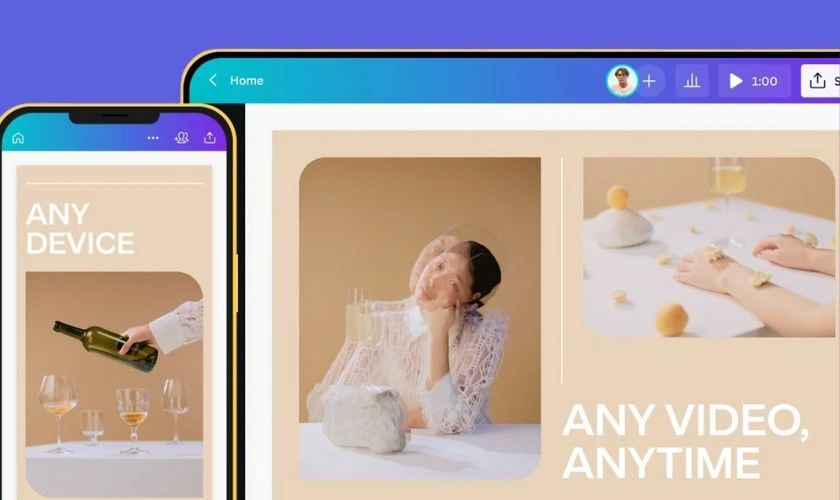
Canva cho phép chèn clip có sẵn trên nền tảng hoặc clip được tải lên từ thiết bị của bạn. Sau khi chèn video bạn vẫn có thể chỉnh sửa, cắt ghép tương tự như khi chèn ảnh.
Chèn video vào Canva có lợi ích gì?
Canva là nền tảng chỉnh sửa video, hình ảnh online được sử dụng rộng rãi. Với giao diện thân thiện, dễ dàng thao tác mà không cần có kỹ năng chuyên môn phức tạp. Khi chèn video vào Canva sẽ đem lại những lợi ích như:
- Giúp tạo nội dung đa dạng hơn, đôi khi những thiết kế chỉ bao gồm hình sẽ gây nhàm chán.
- Video minh họa sẽ giúp người xem hiểu rõ hơn về thông tin cần truyền tải.
- Sử dụng video để giới thiệu sản phẩm, sản xuất quy trình hay kể chuyện.
- Chèn video vào Canva đồng thời sử dụng những công cụ chỉnh sửa có sẵn trên nền tảng. Tạo nên những video sống động với các hiệu ứng chất lượng hơn.
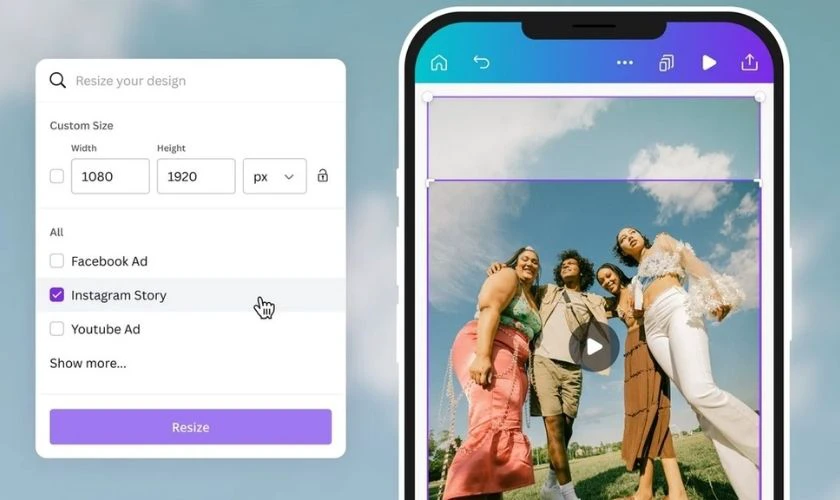
Ngày nay các nền tảng chia sẻ video như Tiktok, Youtube đang rất thịnh hành. Cho nên việc dùng Canva để chèn và sửa video rất hữu ích. Bạn sẽ nhanh chóng tạo được những chiếc clip chất lượng và không cần dùng đến những công cụ edit phức tạp.
Cách chèn video vào Canva từ thư viện Canva
Trên Canva hiện nay đang có sẵn hàng ngàn bức ảnh và video với chất lượng full HD. Để có thể chèn video vào Canva từ thư viện đồ sộ này bạn thực hiện như sau:
Bước 1: Bạn truy cập vào trang web Canva rồi đăng nhập tài khoản. Tại giao diện Canva, chọn vào Tạo thiết kế để bắt đầu chỉnh sửa.
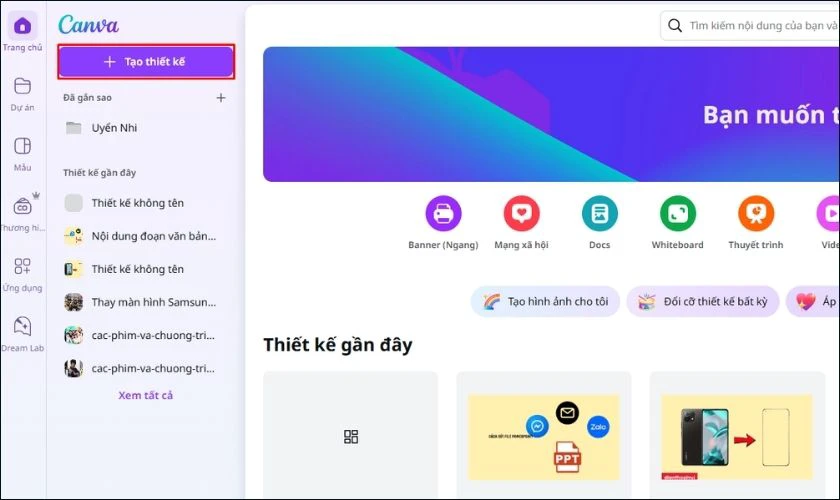
Bước 2: Tiếp theo, lựa chọn kích thước size tùy theo nhu cầu.
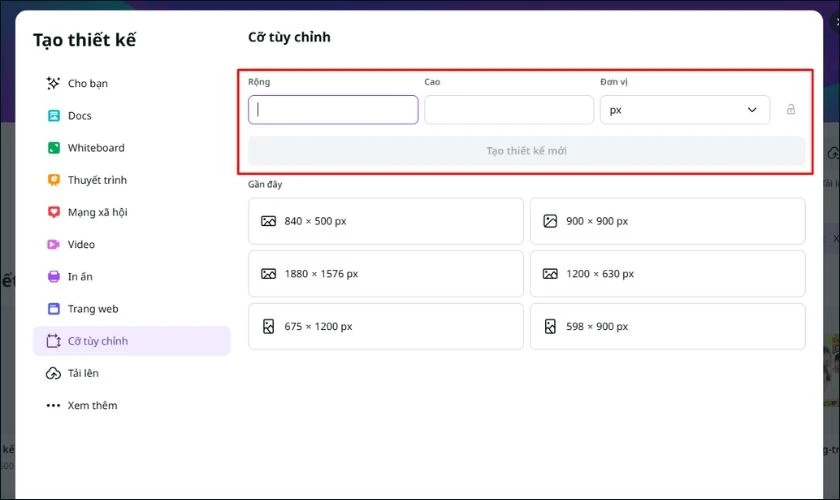
Bước 3: Lúc này trang thiết kế mới xuất hiện, bạn nhấn chọn vào mục Thành phần. Di chuyển chuột tới mục Video và chọn Xem tất cả.
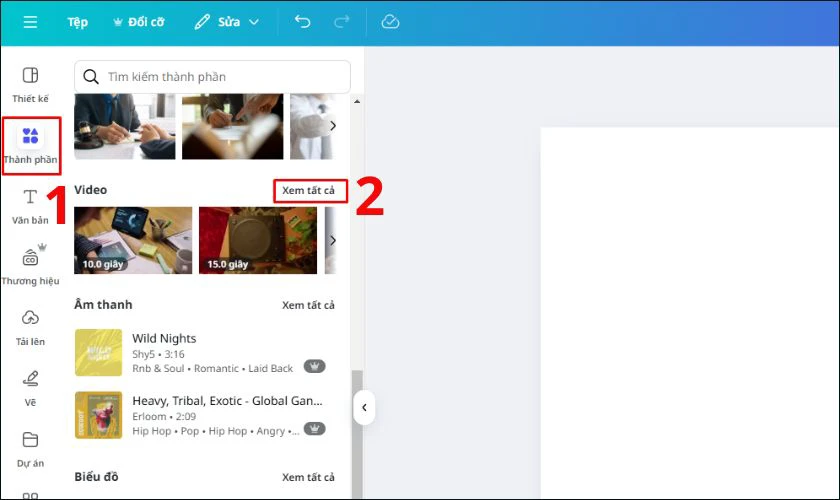
Bước 4: Toàn bộ video có sẵn trên Canva hiện ra, bạn nhấn chọn và video mà mình cần chèn.
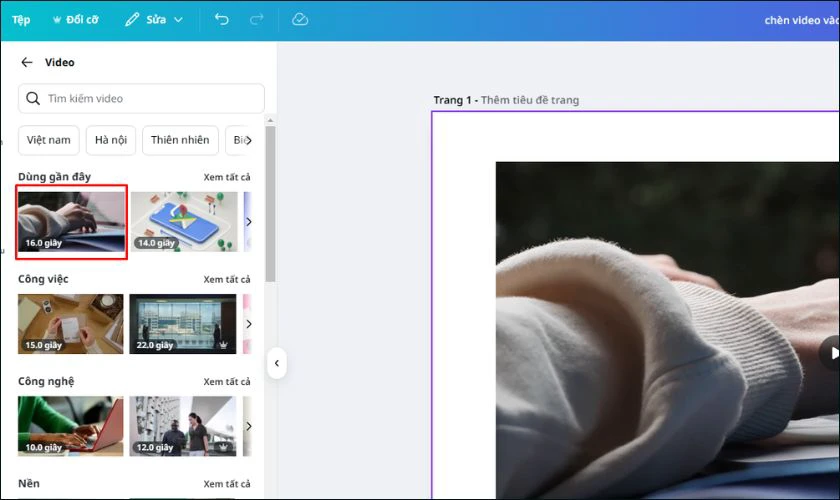
Bước 5: Bạn có thể chỉnh sửa thêm các hiệu ứng hay chi tiết trên video tùy theo sở thích. Để lưu video về thiết bị, nhấn Chia sẻ và chọn vào Tải xuống là xong.
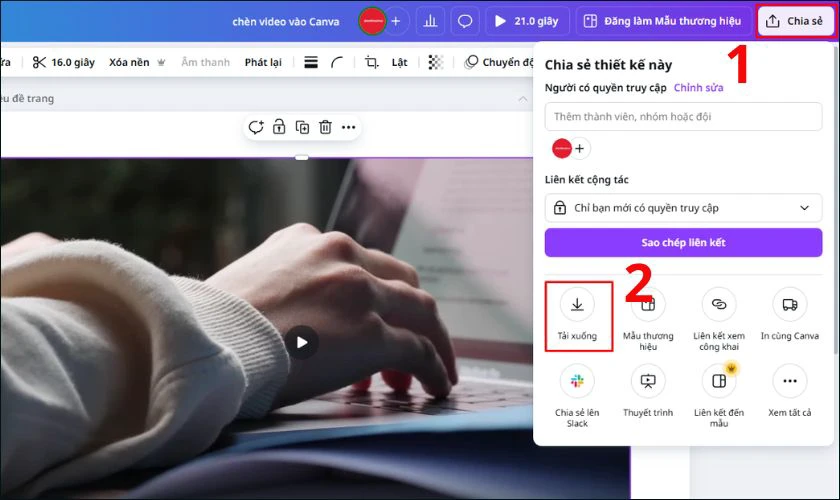
Video là một loại nội dung có khả năng thu hút sự chú ý của người xem mạnh mẽ. Hãy lựa chọn những chiếc clip có sẵn chất lượng nhất để chèn vào thiết kế nhé!
Cách chèn video vào Canva đối với video đã tải lên
Nếu trên thư viện Canva không có sẵn video mà bạn mong muốn. Bạn cũng có thể tải lên video của mình vào chèn vào thiết kế. Sau đây là hướng dẫn cách chèn video vào Canva đối với video tải lên:
Bước 1: Bạn thực hiện theo cách làm trên để mở trang thiết kế mới. Sau đó để chèn video từ máy tải lên bạn nhấn chọn Tải lên.
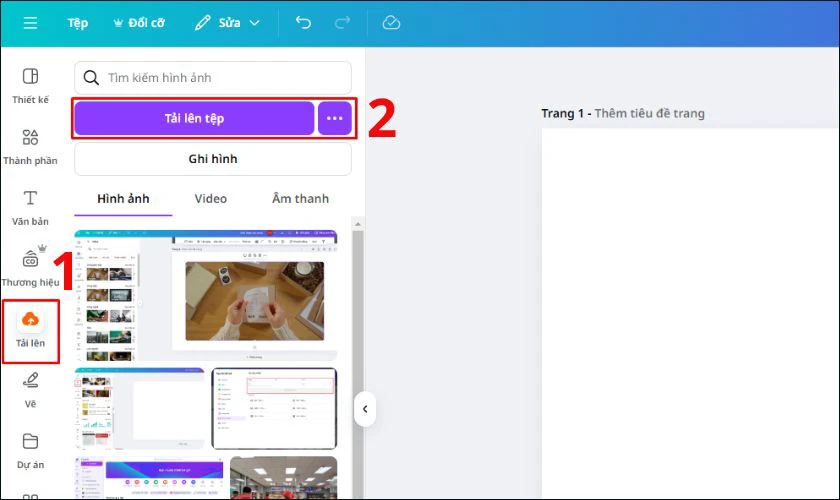
Bước 2: Trong thư mục thiết bị, nhấn chọn video mà mình muốn chèn và bấm Mở.
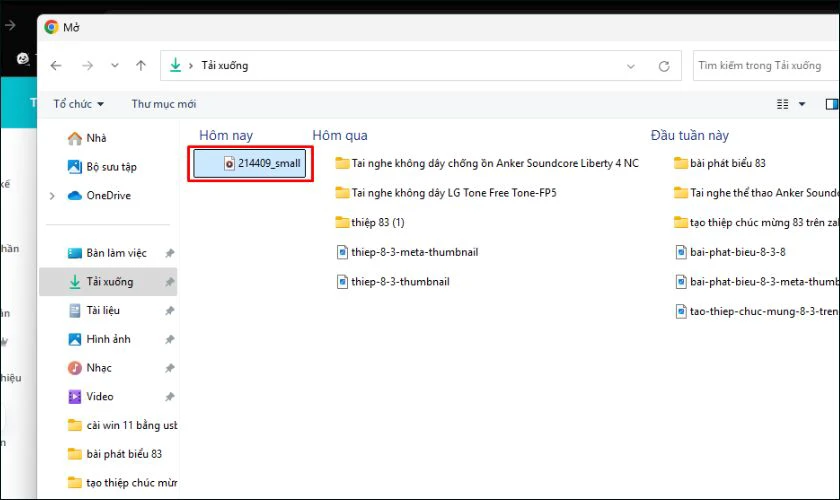
Bước 3: Video nhanh chóng được tải lên Canva, bạn chỉ cần nhấn chọn để chèn vô trang thiết kế.
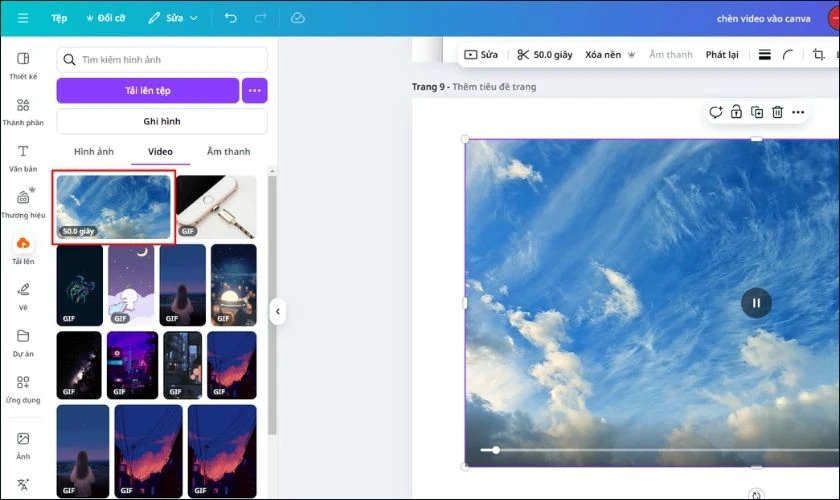
Video có thể khơi gợi cảm xúc của người xem tốt hơn so với hình ảnh và văn bản. Cho nên, bạn hãy lựa chọn những video sắc nét và có nội dung phù hợp với thiết kế của mình.
Cách chèn video vào Canva để thay thế video trên mẫu
Ngoài thư viện video, Canva cũng cung cấp nhiều mẫu video đã có sẵn hiệu ứng để người dùng tiện thiết kế. Nếu bạn đang muốn nâng cấp video của mình lên tầm cao mới hãy thực hiện như sau:
Bước 1: Để bắt đầu chỉnh sửa bạn cho vô mục Video sau đó lựa chọn mẫu video có sẵn.

Bước 2: Nhấn vào Thay thế và lựa chọn video mà mình muốn thay thế trong mẫu.

Bước 3: Video trên mẫu sẽ nhanh chóng được thay thế bằng video của bạn. Các hiệu ứng, chữ… có sẵn sẽ được giữ nguyên. Để tải video về máy bạn chọn nút Chia sẻ bên góc phải màn hình rồi nhấn Tải xuống là xong.
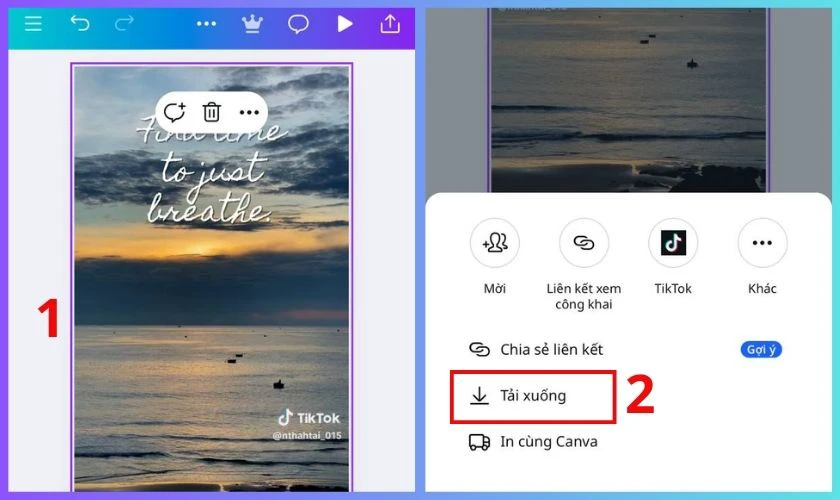
Cách chèn video vào mẫu Canva có sẵn này sẽ giúp bạn tiết kiệm thời gian. Dù vậy video vẫn đảm bảo có nội dung và hiệu ứng thu hút.
Cách chèn video Youtube vào Canva trên máy tính
Các video trên Youtube thường có bản quyền và không thể tải về máy trực tiếp. Tuy nhiên, ứng dụng này cho phép bạn chèn trực tiếp video vào Canva. Để chèn video Youtube vào Canva trên máy tính bạn làm theo cách sau:
Bước 1: Bạn chọn vào mục Ứng dụng sau đó nhấn vào Youtube.
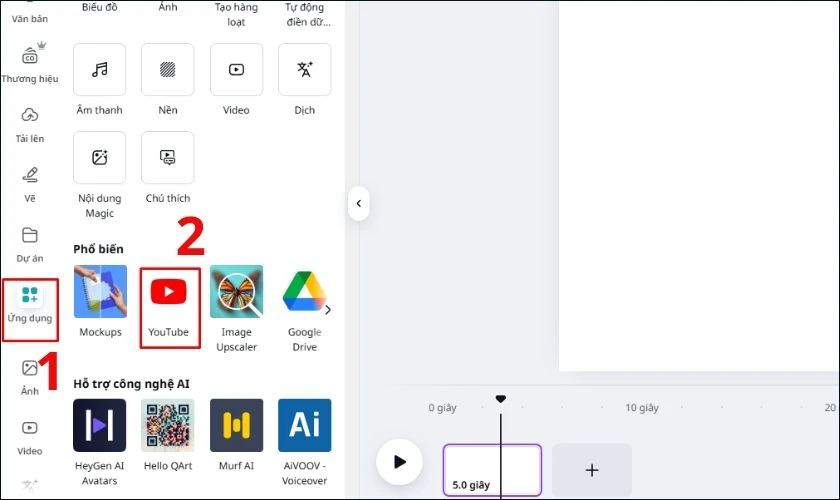
Bước 2: Tại đây, bạn có thể nhập tên để tìm kiếm video mà mình muốn chèn. Video sẽ xuất hiện và bạn chỉ cần nhấn vào để chèn là xong.
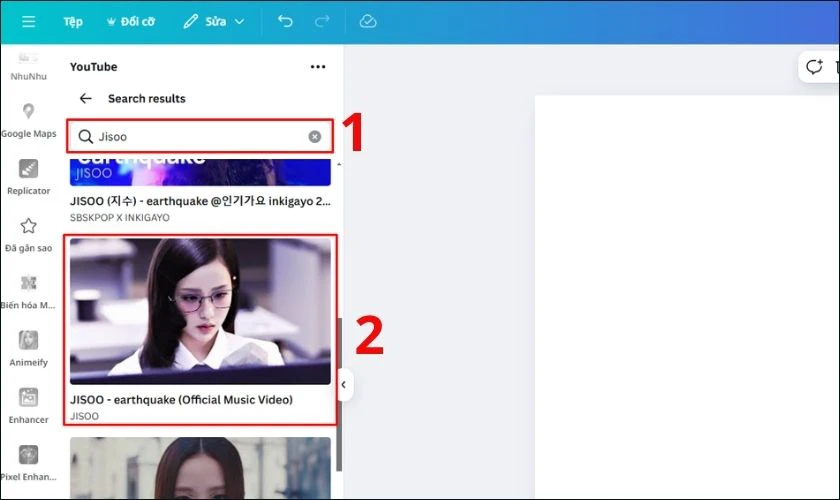
Youtube là một kho video khủng với hơn 2.5 tỷ người dùng trên toàn cầu. Giờ đây bạn đã có thể chèn trực tiếp video Youtube nhanh chóng vào các thiết kế của mình.
Cách chèn video Youtube vào Canva trên điện thoại
Chức năng chèn clip Youtube vào Canva bằng điện thoại cũng được cho phép. Tuy nhiên các bước thực hiện sẽ có đôi chút khác biệt so với máy tính. Thực hiện theo cách sau để chèn video từ Youtube vào Canva trên điện thoại.
Bước 1: Tương tự như trên máy tính, bạn chọn vào mục Ứng dụng dưới thanh công cụ. Sau đó nhập vào thanh tìm kiếm rồi chọn ứng dụng Youtube.
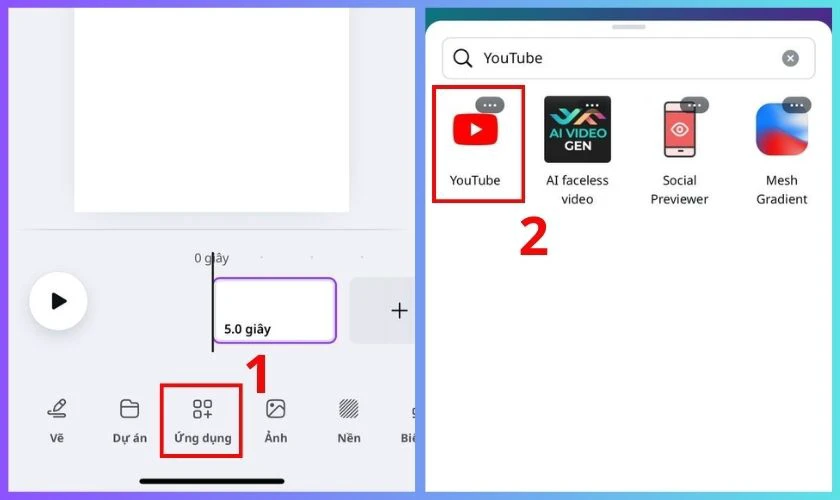
Bước 2: Nhấn Mở để Canva có thể kết nối tới Youtube. Sau đó nhập tên video và chọn vào video bạn muốn chèn.
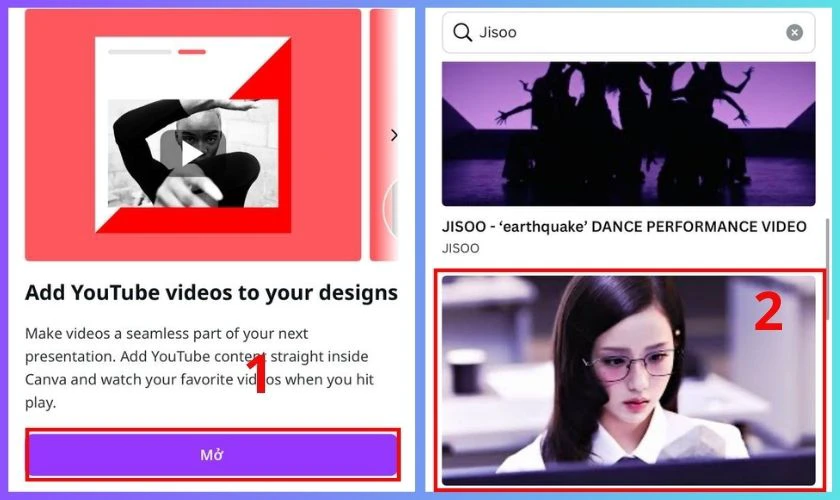
Bước 3: Chọn Add to design để thêm video đó vào bản thiết kế là xong.
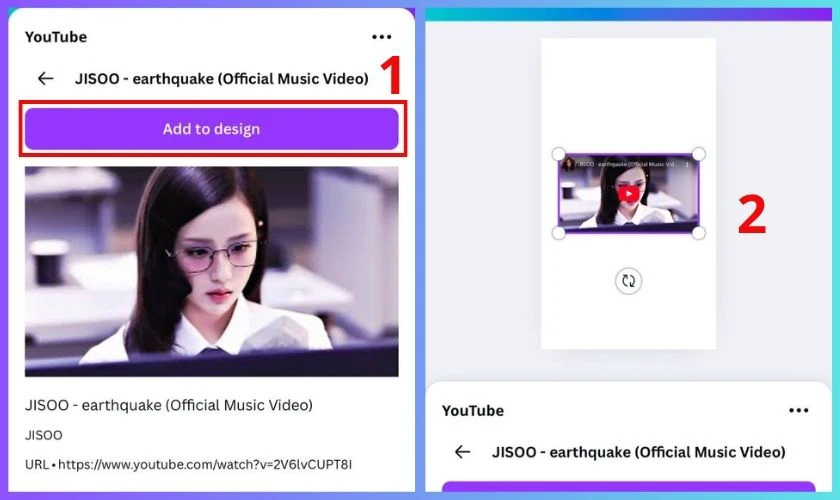
Bên cạnh chèn video, bạn cũng có thể chèn vào những sound âm thanh miễn phí. Điều này sẽ giúp video trở nên hấp dẫn hơn nhờ những bài hát ấn tượng.
Lưu ý khi chèn video vào Canva
Cách chèn video vào Canva khá đơn giản và dễ hiểu. Tuy nhiên khi thực hiện những cách làm trên bạn nên lưu ý những điều sau:
- Lựa chọn các video có kích thước dung lượng vừa phải, tránh bị quá dung lượng cho phép.
- Khi tải clip về, cần lựa chọn đúng định dạng tệp MP4.
- Không nên thêm quá nhiều biểu tượng, sticker, văn bản… Chỉ nên lựa chọn những chi tiết phù hợp với số lượng hợp lý để thiết kế trở nên hài hòa.
- Chỉ nên chèn video phù hợp với nội dung mà bạn muốn truyền tải đến người xem.
- Lựa chọn thiết kế video phù hợp với các định dạng nền tảng mà bạn muốn chia sẽ.
Các lưu ý này sẽ giúp bạn tạo nên những chiếc video độc đáo và chất lượng nhất.
Kết luận
Trên đây là các cách chèn video vào Canva do Điện Thoại Vui hướng dẫn. Hy vọng với bí kíp trên, bạn sẽ thỏa sức sáng tạo nhiều video chất lượng. Đừng quên chia sẻ các cách làm này để bạn bè cùng cập nhật nhé!


